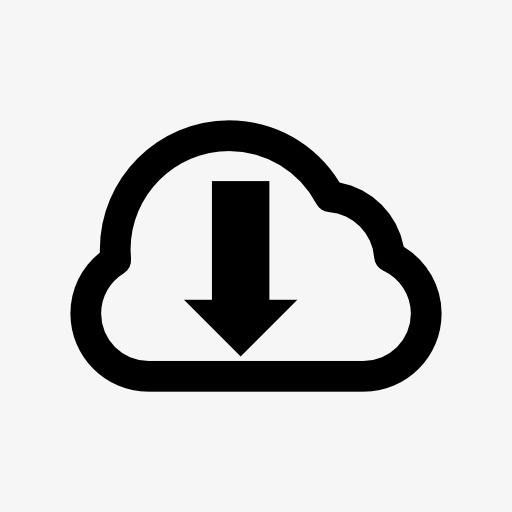kk录像机 v2.8.1.3官方版
- 软件大小:12.00MB (12,582,912 字节)
- 软件类别:图形图像 -> 屏幕录像
- 软件授权:免费软件,屏幕录 软件语言:简体中文
- 更新时间:2018/04/19
- 软件厂商:
- 软件官网:http://www.kkcapture.com/
- 应用平台:
kk录像机一款简单实用的万能电脑屏幕录像软件,运行KKCapture,按录制热键,开始录制,再按热键,停止录制。KK录像机是一款免费的支持游戏视频录制、在线视频录制、电脑屏幕录像、qq视频录像、网络课件、操作教程录制,并集成视频剪辑、添加字幕、添加音乐等功能于一体的高清视频录制软件。
录像软件相关资料录像大师 kk录像机 HyperCam 酷酷录像机 LOL录像
选择帧率模式,画面左上角会显示帧率,若没有帧率,该模式无效。
选择全屏模式,录制整个电脑桌面,帧率模式无效时建议使用该模式。
选择区域模式,可以自由拖动、调整录制区域。
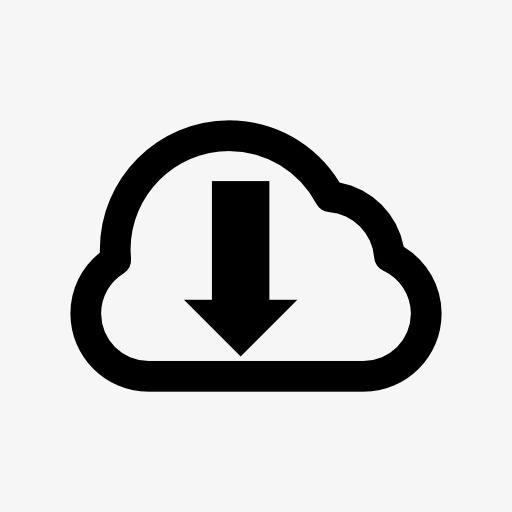
功能:
视频录制全面支持各种游戏录像、支持电脑桌面、屏幕录像、支持网络视频、聊天视频录制。
视频制作简单的视频剪辑、视频合并功能,傻瓜式的字幕添加功能,多段音乐自由插入,录制文件大小自由转换
视频上传一键上传优酷,分享你的精彩,智能识别优酷超清、高清标准,允许上传土豆、酷6等视频网站
电脑屏幕录像软件使用方法
1. 如何录制视频?
第一步:选择录制模式
KK录像机针对不同的录制对象分为3种录制模式,开始录制前必须选择合适的录制模式。
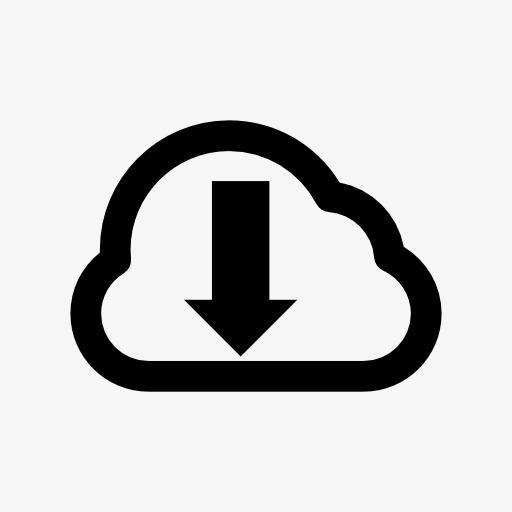
全屏模式 / 区域模式
录制所有网页游戏和2D类游戏视频
录制优酷、酷6、土豆、新浪、爱奇艺等网络在线视频
录制QQ视频、YY视频等聊天视频
录制电脑屏幕、网络课件、软件操作教程等
帧率模式
录制DirectX、OpenGL等3D类游戏视频
录制暴风影音、迅雷看看、快播、Windows Media Player等播放器播放的视频
第二步:录制开始-停止
a. 如果您选择的是全屏模式或区域模式,模式右边显示的1400x1050表示即将录制的视频尺寸,区域模式拖动黄色矩形边角可任意调节录制的视频范围。点击【开始】按钮或按Ctrl+F9(默认)开始录制;如需暂停录制,再点击【暂停】按钮或按Ctrl+F9;点击【结束】按钮或按Ctrl+F10停止录制。注意事项
如果录制的视频播放时黑屏或一闪一闪,换用帧率模式。
如果录制的视频播放时显示的是桌面或白屏,勾选“音视频”中的“录制透明窗体”。
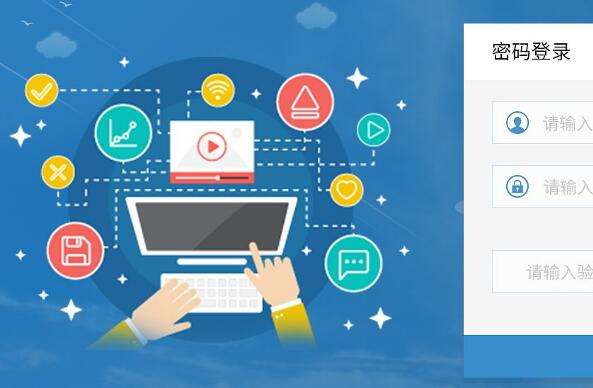 |  |  |
| 准备 / 停止 | 录制开始 | 录制暂停 |
b. 如果您选择的是帧率模式,进入游戏,游戏左上角出现黄色帧率表示可以录制(部分游戏和播放器不显示帧率,但仍然可以录制)。点击【开始】按钮或按Ctrl+F9(默认)开始录制;如需暂停录制,再点击【暂停】按钮或按Ctrl+F9;点击【结束】按钮或按Ctrl+F10停止录制。
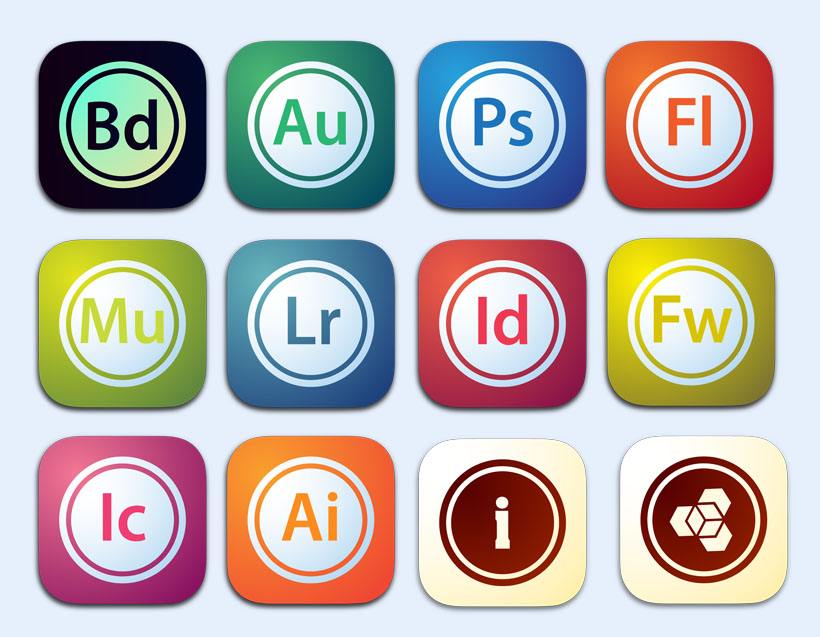 |  | 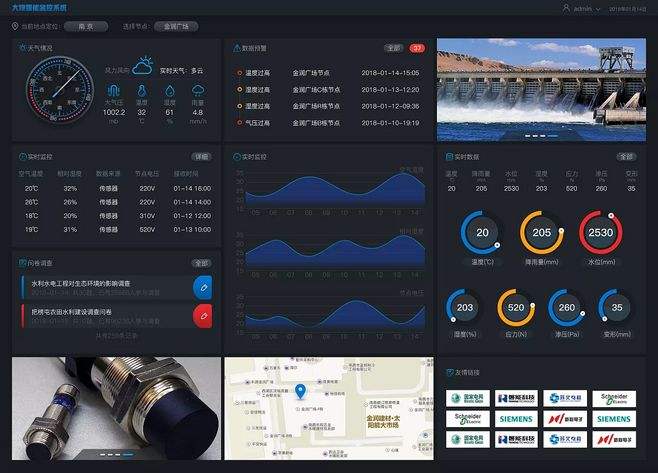 |
| 准备 / 停止 | 录制开始 | 录制暂停 |
第三步:查看视频
点【查看文件】查看刚录制的视频文件;点【播放视频】即可播放刚录制的视频,也可以用Windows Media Player等普通播放器直接打开播放;
2. 如何录制声音?开始录制后,界面上的声音波形条会上下波动,如果没有波动,则修改录音选项重新开始录制。录音选择立体声混音 / Stereo Mix:录制所有声音,包括电脑声音和麦克风声音。 录音选择麦克风:录制麦克风声音。 增加麦克风音量:勾选‘麦克风加强’。
去除噪音:勾选‘麦克风静音’,降低录音音量。
更新:
KK录像机 v2.4.3 【2014-8-23】
* 解决音视频不同步和声音断断续续的问题。* 解决录音弹出306错误的问题。* 优化用户界面。* 解决部分游戏录制问题。* 解决KK编辑器剪切失败的问题。* 解决部分中文账户登录失败的问题。